Исчезающие сообщения в Ватсап: что это, зачем нужно и как включить
Рассказываем о не самой очевидной, но полезной для постоянных пользователей WhatsApp настройке для личных и групповых чатов.


С многомиллиардной аудиторией по всему миру WhatsApp является самым популярным мессенджером на Земле, однако по своим возможностям приложение своим конкурентам из числа Viber и Telegram в чем-то уступает, а в чем-то их и превосходит. Чтобы поддерживать наиболее важную для пользователей часть мессенджера — приватность переписки — в самом актуальном состоянии, разработчики постоянно внедряют в свое детище новые возможности.
Одна из последних таких новинок — функция исчезающих сообщений. Исчезающие сообщения в Ватсап появились ближе к концу осени 2020 года, а за два прошедших года программисты внесли немало доработок в нее. Разберемся, что же представляет собой режим исчезающих сообщений в Ватсапе, который теперь доступен уж точно всем пользователям мессенджера, а не только тем, кто первым получил апдейт приложения.
Зачем исчезающие сообщения в Ватсап
В приложениях никакие функции не появляются просто так, но вдвойне интересно, чем разработчики WhatsApp объяснили нововведения, которые касаются исчезающих сообщений в чатах. Примечательно, что акцентировать внимание на безопасности переписки авторы новой настройки не стали, а обратились к особенностям человеческого организма вообще и человеческого мозга в частности.
Разработчики подчеркивают, что среди обилия полученных и отправленных сообщений и файлов, которыми люди обмениваются в диалогах между собой или групповых чатах, действительно есть немало важных и заслуживающих остаться в памяти устройства навсегда сообщений. Но большая часть из них может быть безболезненно удалена, экономя место на гаджете. Ровно так же работает и мозг человека, который не хранит абсолютно все разговоры, в чем каждый может убедиться на собственном опыте.
В ноябре 2020 года появилась функция исчезающих сообщений, которая подразумевает автоматическое удаление отправленных в чат сообщений по истечении недели с момента их отправки. Выборе срока хранения в семь дней разработчики Ватсапа объяснили тем, что это, по их мнению, оптимальный промежуток времени, на протяжении которого контент сохраняет свою актуальность.
И позволяет заодно повысить конфиденциальность переписки, а также придать обмену текстовыми сообщениями схожесть с живым общением.
Спустя год, в декабре 2021 года, разработчики добавили исчезающие сообщения по умолчанию, а заодно внедрили новую настройку, которая позволяет пользователям выбирать срок хранения переписки во всех новых личных диалогах или групповых чатах, но в последнем случае задавать такие настройки должны администраторы чатов. К существующей изначально опции хранения сообщений в течение семи дней с очередным обновлением WhatsApp появились еще две настройки — хранение переписки в течение суток, то есть 24 часов, а также хранение в течение трех месяцев, если говоря точнее, то 90 дней. Ну и, естественно, можно отключить автоматическое удаление сообщений, если для вас это неактуально.
Как сделать исчезающие сообщения в Ватсап
Если вы намерены автоматически очищать свою переписку, то вам пригодятся пошаговые инструкции. Они отличаются как для разных платформ (Android, iOS или десктопной версии), так и для личных диалогов или групповых чатов.
Как включить исчезающие сообщения в личных чатах на Android
- Запустите приложение;
- Откройте чат WhatsApp;
- Нажмите на имя контакта, в диалоге с которым хотите установить исчезающие сообщения;
- Выберите «Исчезающие сообщения»;
- Если появится предложение, нажмите «Далее»;
- Выберите период удаления — 24 часа, 7 дней или 90 дней;
- Выберите, в каких чатах вы хотите включить эту функцию;
- Подтвердите решение нажатием по зеленой галочке;
- Нажмите «Готово».
Как включить исчезающие сообщения в личных чатах на iOS
- Запустите приложение;
- Откройте чат WhatsApp;
- Нажмите на имя контакта, в диалоге с которым хотите установить исчезающие сообщения;
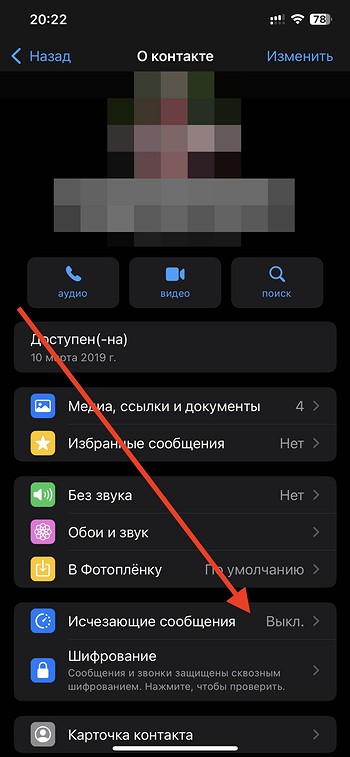
- Выберите «Исчезающие сообщения»;
- Если появится предложение, нажмите «Продолжить»;
- Выберите период удаления — 24 часа, 7 дней или 90 дней.
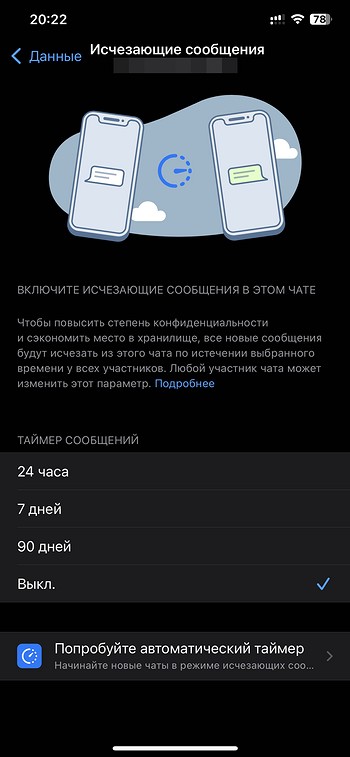
Как включить исчезающие сообщения в личных чатах на компьютере или веб-версии
- Запустите приложение;
- Откройте чат WhatsApp;
- Нажмите на имя контакта, в диалоге с которым хотите установить исчезающие сообщения;
- Выберите «Исчезающие сообщения»;
- Если появится предложение, нажмите «Продолжить»;
- Выберите период удаления — 24 часа, 7 дней или 90 дней;
- Выберите, в каких чатах вы хотите включить эту функцию;
- Подтвердите решение нажатием по зеленой галочке.
Как убрать исчезающие сообщения в Ватсап
Чтобы отключить автоматическое удаление сообщений, тоже придется покопаться в настройках мессенджера, но сделать это будет несложно.
Как отключить исчезающие сообщения в личных чатах на Android
- Запустите приложение;
- Откройте чат WhatsApp;
- Нажмите на имя контакта, в диалоге с которым хотите установить исчезающие сообщения;
- Выберите «Исчезающие сообщения»;
- Если появится предложение, нажмите «Далее»;
- Выберите «Выкл»;
- Выберите, в каких чатах вы хотите отключить эту функцию;
- Подтвердите решение нажатием по зеленой галочке;
- Нажмите «Готово».
Как отключить исчезающие сообщения в личных чатах на iOS
- Запустите приложение;
- Откройте чат WhatsApp;
- Нажмите на имя контакта, в диалоге с которым хотите установить исчезающие сообщения;
- Выберите «Исчезающие сообщения»;
- Если появится предложение, нажмите «Продолжить;
- Выберите «Выкл».
Как включить исчезающие сообщения в личных чатах на компьютере или веб-версии
- Запустите приложение;
- Откройте чат WhatsApp;
- Нажмите на имя контакта, в диалоге с которым хотите установить исчезающие сообщения;
- Выберите «Исчезающие сообщения»;
- Если появится предложение, нажмите «Продолжить»;
- Выберите «Выкл»;
- Выберите, в каких чатах вы хотите отключить эту функцию;
- Подтвердите решение нажатием по зеленой галочке.
Функция в Ватсапе исчезающие сообщения для чатов
Если вы являетесь участником группы в WhatsApp, то вы сможете по своему усмотрению активировать или отключать опцию исчезающих сообщений в мессенджере, если такие возможности вам не отключил администратор. Порядок также отличается для разных платформ, но ничего сложного в настройках нет.
Как включить исчезающие сообщения в группах на Android
- Запустите приложение;
- Откройте групповой чат WhatsApp;
- Нажмите на название группы;
- Выберите «Исчезающие сообщения»;
- Если появится предложение, нажмите «Далее»;
- Выберите период удаления — 24 часа, 7 дней или 90 дней;
- Выберите, в каких чатах вы хотите включить эту функцию;
- Подтвердите решение нажатием по зеленой галочке;
- Нажмите «Готово».
Как отключить исчезающие сообщения в группах на Android
- Запустите приложение;
- Откройте групповой чат WhatsApp;
- Нажмите на название группы;
- Выберите «Исчезающие сообщения»;
- Если появится предложение, нажмите «Далее»;
- Выберите «Выкл»;
- Выберите, в каких чатах вы хотите включить эту функцию;
- Подтвердите решение нажатием по зеленой галочке;
- Нажмите «Готово».
Как включить исчезающие сообщения в группах на iOS
- Запустите приложение;
- Откройте группу в WhatsApp;
- Нажмите на название группы;
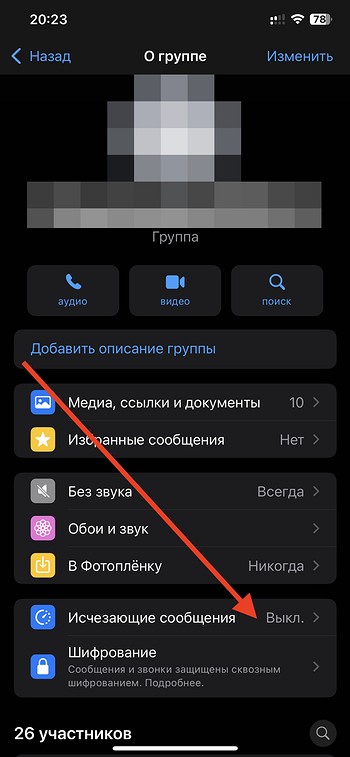
- Выберите «Исчезающие сообщения»;
- Если появится предложение, нажмите «Продолжить»;
- Выберите период удаления — 24 часа, 7 дней или 90 дней;
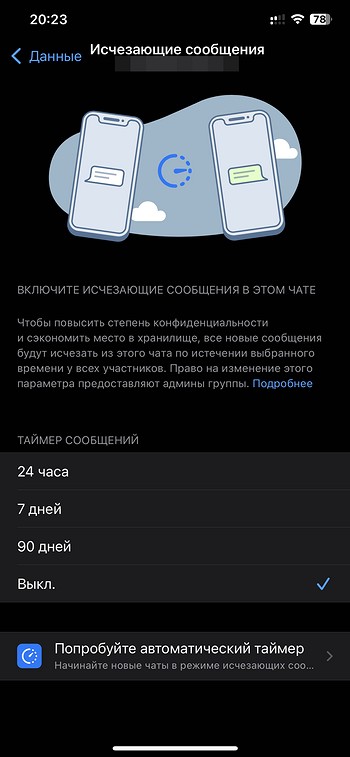
- Выберите, в каких чатах вы хотите включить эту функцию;
- Нажмите «Применить».
Как отключить исчезающие сообщения в группах на iOS
- Запустите приложение;
- Откройте группу в WhatsApp;
- Нажмите на название группы;
- Выберите «Исчезающие сообщения»;
- Если появится предложение, нажмите «Продолжить»;
- Выберите «Выкл»;
- Выберите, в каких чатах вы хотите включить эту функцию;
- Нажмите «Применить».
Как включить исчезающие сообщения в группах на компьютере или веб-версии
- Запустите приложение;
- Откройте группу в WhatsApp;
- Нажмите на название группы;
- Выберите «Исчезающие сообщения»;
- Если появится предложение, нажмите «Продолжить»;
- Выберите период удаления — 24 часа, 7 дней или 90 дней;
- Выберите, в каких чатах вы хотите включить эту функцию;
- Подтвердите решение нажатием по зеленой галочке.
Как отключить исчезающие сообщения в группах на компьютере или веб-версии
- Запустите приложение;
- Откройте группу в WhatsApp;
- Нажмите на название группы;
- Выберите «Исчезающие сообщения»;
- Если появится предложение, нажмите «Продолжить»;
- Выберите «Выкл»;
- Выберите, в каких чатах вы хотите включить эту функцию;
- Подтвердите решение нажатием по зеленой галочке.
Что нужно знать об исчезающих сообщениях WhatsApp
Если вы собираетесь активировать новую настройку в существующих чатах, то важно знать следующее.
- К уже существующей до активации исчезающих сообщений переписке новые настройки не применятся — удаляться будут только те сообщения, что придут после включения режима автоудаления;
- Если не открыть чат с сообщением в течение 24 часов, 7 дней или 90 дней, то оно удалится еще до момента прочтения;
- Если ответить на исчезающее сообщение, то его цитата может сохраниться в ответе;
- Если переслать исчезающее сообщение в чат, где отключено автоудаление, исчезающее сообщение не удалится;
- Исчезающее сообщение сохранится в резервной копии, его можно сохранить скриншотом или скопировать, если успеть это сделать до автоматического удаления.
Напомним, ранее мы рассказывали, как можно прочитать удаленные сообщения в WhatsApp, а также делились способами решения проблемы, если вы вовсе не можете зарегистрироваться в мессенджере, если вам не приходит SMS с кодом подтверждения регистрации нового пользователя Ватсап.







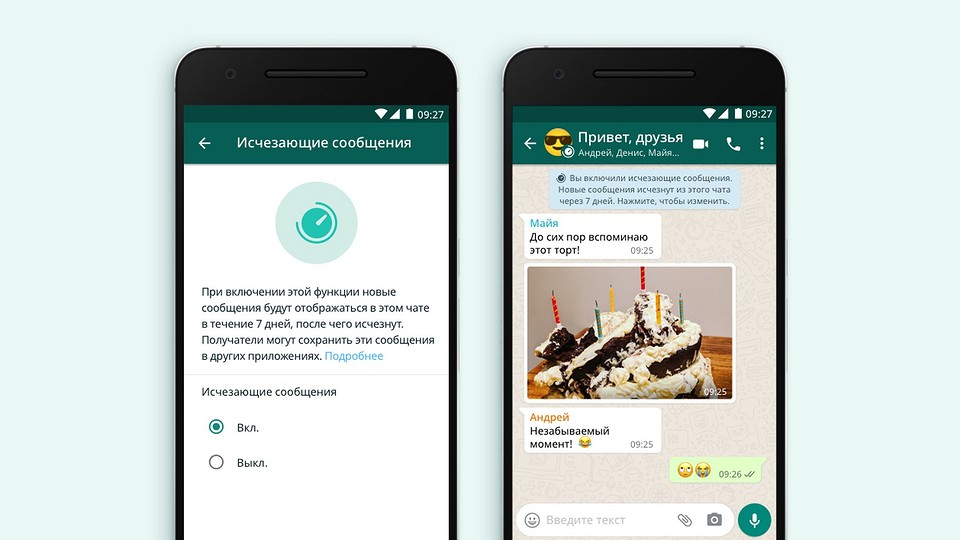









 Читайте нас в социальных сетях
Читайте нас в социальных сетях